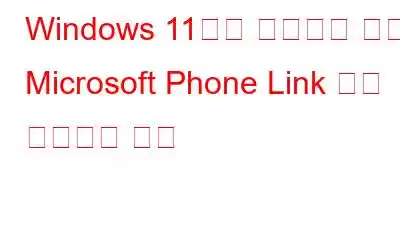Microsoft Phone Link м•ұмқҙ Windows 11м—җм„ң мһ‘лҸҷн•ҳм§Җ м•ҠлӮҳмҡ”? лӢ№мӢ мқҖ мҳ¬л°”лҘё мһҘмҶҢм—җ мҷ”мҠөлӢҲлӢӨ. мҡ°лҰ¬лҠ” Phone Link м•ұмқ„ мҰүмӢң лӢӨмӢң мӢңмһ‘н•ҳкі мӢӨн–үн• мҲҳ мһҲлҠ” лӢӨм–‘н•ң н•ҙкІ° л°©лІ•мқ„ лӮҳм—ҙн–ҲмҠөлӢҲлӢӨ.
мқҙм „м—җлҠ” "Your Phone"мңјлЎң м•Ңл ӨмЎҢлҚҳ Microsoft Phone LinkлҠ” Android мһҘм№ҳлҘј м—°кІ°н•ҳлҠ” мң мҡ©н•ң м•ұмһ…лӢҲлӢӨ. лӢ№мӢ мқҳ мңҲлҸ„мҡ° PC. м „нҷ”лҘј кұёкі , л©”мӢңм§ҖлҘј ліҙлӮҙкі л°ӣкі , нңҙлҢҖнҸ°мқҳ м•ҢлҰјмқ„ ліҙлҠ” лҚ° мӮ¬мҡ©н• мҲҳ мһҲлҠ” лҢҖнҷ”нҳ• кіөк°„кіј кё°нғҖ лӢӨм–‘н•ң нҳңнғқмқ„ м ңкіөн•©лӢҲлӢӨ. Windowsмқҳ Phone Link м•ұмқҖ м—°кІ° мғҒнғңлҘј мң м§Җн•ҳкі м—¬лҹ¬ кё°кё°м—җм„ң лҚ°мқҙн„°лҘј м•Ҳм „н•ҳкІҢ мң м§Җн•ҳлҠ” лҚ° лҸ„мӣҖмқҙ лҗ©лӢҲлӢӨ.
мқҙлҜём§Җ м¶ңмІҳ: Microsoft м§Җмӣҗ
л”°лқјм„ң Phone Link м•ұм—җм„ң лҚ°мқҙн„°м—җ м•Ўм„ёмҠӨн•ҳлҠ” лҚ° л¬ём ңк°Җ мһҲлҠ” кІҪмҡ° мӢңлҸ„н•ҙ ліј мҲҳ мһҲлҠ” лӘҮ к°Җм§Җ л¬ём ң н•ҙкІ° нҢҒмқҖ лӢӨмқҢкіј к°ҷмҠөлӢҲлӢӨ. м•„лһҳ лӮҳм—ҙлҗң л°©лІ•мқ„ мӮ¬мҡ©н•ҳл©ҙ мқҙлҸҷ мӨ‘м—җлҸ„ м—°кІ° мғҒнғңлҘј мң м§Җн• мҲҳ мһҲлҸ„лЎқ Phone Link м•ұкіј кҙҖл Ёлҗң л¬ём ңлҘј н•ҙкІ°н• мҲҳ мһҲмҠөлӢҲлӢӨ!
мӢңмһ‘н•ҙ ліҙкІ мҠөлӢҲлӢӨ.
лҳҗн•ң мқҪм–ҙ ліҙм„ёмҡ”. л°©лІ• Windows 11м—җм„ң лҠҗлҰ° нҢҢмқј нғҗмғүкё°лҘј мҲҳм •н•ҳл Өл©ҙ
Microsoft Phone Link м•ұмқҙ мһ‘лҸҷн•ҳм§Җ м•ҠлҠ” л¬ём ңлҘј н•ҙкІ°н•ҳлҠ” л°©лІ•
н•ҙкІ°мұ… 1: кё°лҠҘмқ„ мҲҳлҸҷмңјлЎң нҷңм„ұнҷ”
Phone Link м•ұм—җм„ң м „нҷ”лҘј кұёкұ°лӮҳ л¬ёмһҗ л©”мӢңм§ҖлҘј ліҙлӮҙкұ°лӮҳ л°ӣмқ„ мҲҳ м—ҶлӮҳмҡ”? мқҢ, м•ұ кё°лҠҘмқ„ мҲҳлҸҷмңјлЎң нҷңм„ұнҷ”н•ҳл©ҙ лҸ„мӣҖмқҙ лҗ мҲҳ мһҲмҠөлӢҲлӢӨ. мҲҳн–үн•ҙм•ј н• мһ‘м—…мқҖ лӢӨмқҢкіј к°ҷмҠөлӢҲлӢӨ.
Windows 11 PCм—җм„ң Phone Link м•ұмқ„ мӢӨн–үн•ҳм„ёмҡ”. м„Өм •мқ„ м—ҙл Өл©ҙ мҳӨлҘёмӘҪ мғҒлӢЁм—җ мһҲлҠ” кё°м–ҙ лӘЁм–‘ м•„мқҙмҪҳмқ„ нғӯн•ҳм„ёмҡ”.
мҷјмӘҪ л©”лүҙ м°Ҫм—җм„ң 'кё°лҠҘ' м„№м…ҳмңјлЎң м „нҷҳн•ҳм„ёмҡ”. нҷ”л©ҙм—җ лӮҳм—ҙлҗң лӘЁл“ кё°лҠҘмқ„ н•ҳлӮҳм”© OFFлЎң м „нҷҳн•ң лӢӨмқҢ ONмңјлЎң м „нҷҳн•©лӢҲлӢӨ. Phone Link м•ұмқ„ лӢ«м•ҳлӢӨк°Җ лӢӨмӢң мӢӨн–үн•ҳм—¬ л¬ём ңк°Җ н•ҙкІ°лҗҳм—ҲлҠ”м§Җ нҷ•мқён•ҳм„ёмҡ”.
н•ҙкІ°мұ… 2: м•ұмқҙ л°ұк·ёлқјмҡҙл“ңм—җм„ң мӢӨн–үлҗҳлҸ„лЎқ н—Ҳмҡ©
мқҙм ң Phone Linkмқҳ м•ұ м„Өм •мқ„ нҷ•мқён•ҳкІ мҠөлӢҲлӢӨ. к·ёлҰ¬кі л°ұк·ёлқјмҡҙл“ңм—җм„ң мӢӨн–үлҗҳлҸ„лЎқ н—Ҳмҡ©н•©лӢҲлӢӨ. Phone Link м•ұмқҙ л°ұк·ёлқјмҡҙл“ңм—җм„ң мһ‘лҸҷн•ҳл Өл©ҙ н•„мҡ”н•ң к¶Ңн•ңмқ„ л¶Җм—¬н•ҙм•ј н•©лӢҲлӢӨ.
мһ‘м—… н‘ңмӢңмӨ„м—җм„ң Windows м•„мқҙмҪҳмқ„ лҲ„лҘҙкі 'м„Өм •'мқ„ м„ нғқн•ҳм„ёмҡ”. 'м•ұ' м„№м…ҳмңјлЎң м „нҷҳн•ҳм„ёмҡ”. 'м„Өм№ҳлҗң м•ұ'мқ„ нғӯн•ҳм„ёмҡ”.
м„Өм№ҳлҗң м•ұ лӘ©лЎқмқ„ м•„лһҳлЎң мҠӨнҒ¬лЎӨн•ҳм—¬ 'м „нҷ” л§ҒнҒ¬'лҘј м°ҫмңјм„ёмҡ”. мҳҶм—җ мһҲлҠ” м җ 3к°ң м•„мқҙмҪҳмқ„ лҲ„лҘҙкі 'кі кёү мҳөм…ҳ'мқ„ м„ нғқн•ҳм„ёмҡ”.
'л°ұк·ёлқјмҡҙл“ң м•ұ к¶Ңн•ң' м•„лһҳм—җ мһҲлҠ” л“ңлЎӯлӢӨмҡҙ л©”лүҙлҘј мӮ¬мҡ©н•ҳм„ёмҡ”. Phone Link м•ұмқҙ л°ұк·ёлқјмҡҙл“ңм—җм„ң мӢӨн–үлҗҳлҸ„лЎқ н•ҳл Өл©ҙ "н—Ҳмҡ©"мқ„ м„ нғқн•ҳм„ёмҡ”.
Phone Link м•ұмқ„ лӢӨмӢң мӢӨн–үн•ҳкі лҚ°мқҙн„°к°Җ лҸҷкё°нҷ”лҗҳкі мһҲлҠ”м§Җ нҷ•мқён•ҳм„ёмҡ”.
лҳҗн•ң мқҪм–ҙ ліҙм„ёмҡ”: л°©лІ• Wi-Fi KeeлҘј мҲҳм •н•ҳл Өл©ҙ ps Windows 11м—җм„ң м—°кІ° лҒҠкё°
н•ҙкІ°мұ… 3: нңҙлҢҖнҸ°м—җм„ң м•ұ к¶Ңн•ң кІҖнҶ
'Phone Link' м•ұмқҙ Windows PCмҷҖ лҸҷкё°нҷ”лҗҳм–ҙ мһ‘лҸҷн•ҳл Өл©ҙ В лӢӨмқҢмқ„ мҲҳн–үн•ҙм•ј н•©лӢҲлӢӨ. Androidм—җм„ң "Windowsм—җ м—°кІ°" м•ұмқҙ нҷңм„ұнҷ”лҗҳм–ҙ мһҲкі н•„мҡ”н•ң лӘЁл“ к¶Ңн•ңмқҙ л¶Җм—¬лҗҳм—ҲлҠ”м§Җ нҷ•мқён•ҳм„ёмҡ”. лҸҷмқјн•ң лӮҙмҡ©мқ„ нҷ•мқён•ҳлҠ” л°©лІ•мқҖ лӢӨмқҢкіј к°ҷмҠөлӢҲлӢӨ!
Android кё°кё°м—җм„ң 'Windowsм—җ м—°кІ°' м•ұмқ„ м°ҫм•„ н•ҙлӢ№ м•ұмқ„ кёёкІҢ лҲ„лҘё нӣ„ 'м•ұ м •ліҙ' мҳөм…ҳмқ„ м„ нғқн•ҳм„ёмҡ”. 'к¶Ңн•ң'мқ„ м„ нғқн•ҳм„ёмҡ”.
нҶөнҷ”, м№ҙл©”лқј, м—°лқҪмІҳ, мқҢм•… л°Ҹ мҳӨл””мҳӨ, м•ҢлҰјмқ„ нҸ¬н•Ён•ң к°Ғ н•ӯлӘ©мқ„ нғӯн•ң лӢӨмқҢ 'н—Ҳмҡ©'мқ„ м„ нғқн•ҳм„ёмҡ”.
мқҙм ң н•ң лӢЁкі„лЎң лҸҢм•„к°Җм„ң 'л°°н„°лҰ¬'лҘј м„ нғқн•ҳм„ёмҡ”. м•ұмқҙ м ңн•ң м—Ҷмқҙ л°ұк·ёлқјмҡҙл“ңм—җм„ң мӢӨн–үлҗ мҲҳ мһҲлҸ„лЎқ 'м ңн•ң м—ҶмқҢ'мқ„ нғӯн•ҳм„ёмҡ”.
н•ҙкІ°мұ… 4: кё°кё° м—°кІ°мқ„ н•ҙм ңн•ҳкі лӢӨмӢң м—°кІ°
Windows PCм—җм„ң Phone Link м•ұмқ„ мӢӨн–үн•ҳм„ёмҡ”. кё°м–ҙ лӘЁм–‘ м•„мқҙмҪҳмқ„ нғӯн•ҳм—¬ м„Өм •мқ„ м—ҪлӢҲлӢӨ.
мҷјмӘҪ л©”лүҙ м°Ҫм—җм„ң 'лӮҙ мһҘм№ҳ' м„№м…ҳмңјлЎң м „нҷҳн•©лӢҲлӢӨ. нңҙлҢҖм „нҷ” мҳҶм—җ мһҲлҠ” м җ 3к°ң м•„мқҙмҪҳмқ„ лҲ„лҘҙкі 'м ңкұ°'лҘј м„ нғқн•ҳм„ёмҡ”.
лӘЁл“ м°Ҫмқ„ мў…лЈҢн•ҳкі Phone Link м•ұмқ„ лӢӨмӢң мӢңмһ‘н•ң лӢӨмқҢ Android нңҙлҢҖм „нҷ”лҘј лӢӨмӢң м—°кІ°н•ҳм„ёмҡ”. мғҲлЎң мӢңмһ‘н•ҳм„ёмҡ”.
н•ҙкІ°мұ… 5: Windows App Store л¬ём ң н•ҙкІ°мӮ¬ мӢӨн–ү
Windows 11 кё°кё°м—җм„ң м„Өм • м•ұмқ„ м—ҪлӢҲлӢӨ. 'мӢңмҠӨн…ң' нғӯмңјлЎң м „нҷҳн•ң лӢӨмқҢ 'л¬ём ң н•ҙкІ°'мқ„ м„ нғқн•ҳм„ёмҡ”.
'кё°нғҖ л¬ём ң н•ҙкІ°мӮ¬'лҘј нғӯн•ҳм„ёмҡ”.
лӢ№мӢ Windows лӮҙмһҘ л¬ём ң н•ҙкІ°мӮ¬ лӘ©лЎқмқҙ н‘ңмӢңлҗ©лӢҲлӢӨ. м•„лһҳлЎң мҠӨнҒ¬лЎӨн•ҳм—¬ вҖңWindows мҠӨнҶ м–ҙ м•ұвҖқ л¬ём ң н•ҙкІ°мӮ¬лҘј м°ҫмңјм„ёмҡ”. мҳҶм—җ мһҲлҠ” мӢӨн–ү лІ„нҠјмқ„ лҲ„лҘҙм„ёмҡ”.
н•ҙкІ°мұ… 6: м•ұ мһ¬м„Өм •
мң„м—җ лӮҳм—ҙлҗң н•ҙкІ° л°©лІ•мқ„ мӢңлҸ„н–Ҳм§Җл§Ң м—¬м „нһҲ м„ұкіөн•ҳм§Җ лӘ»н–ҲмҠөлӢҲлӢӨ. мқҢ, м•ұмқ„ мһ¬м„Өм •н•ҳл©ҙ лҸ„мӣҖмқҙ лҗ мҲҳлҸ„ мһҲмҠөлӢҲлӢӨ! мҲҳн–үн•ҙм•ј н• мһ‘м—…мқҖ лӢӨмқҢкіј к°ҷмҠөлӢҲлӢӨ.
м„Өм • м•ұмқ„ мӢӨн–үн•ҳкі м•ұ> м„Өм№ҳлҗң м•ұ> м „нҷ” л§ҒнҒ¬ м•ұмңјлЎң мқҙлҸҷн•©лӢҲлӢӨ.
"мһ¬м„Өм •"мқ„ нғӯн•ҳм„ёмҡ”. лІ„нҠјмқ„ лҲ„лҘҙм„ёмҡ”.
кё°кё°лҘј мһ¬л¶ҖнҢ…н•ң лӢӨмқҢ л¬ём ңк°Җ н•ҙкІ°лҗҳм—ҲлҠ”м§Җ нҷ•мқён•ҳм„ёмҡ”.
кІ°лЎ
мқҙкІғмңјлЎң "Microsoft Phone Link" л¬ём ңлҘј н•ҙкІ°н•ҳлҠ” л°©лІ•м—җ лҢҖн•ң к°Җмқҙл“ңк°Җ л§Ҳл¬ҙлҰ¬лҗ©лӢҲлӢӨ. Windows 11мқҳ м•ұмқҙ мһ‘лҸҷн•ҳм§Җ м•ҠмҠөлӢҲлӢӨ.вҖқ л¬ём ң. Microsoft Phone LinkлҠ” Android мһҘм№ҳлҘј Windows PCм—җ м—°кІ°н•ҙ мЈјлҠ” к°•л Ҙн•ң мқ‘мҡ© н”„лЎңк·ёлһЁмһ…лӢҲлӢӨ. кҪӨ нҺёлҰ¬н•ң м•ұмқҙм§Җ м•ҠлӮҳмҡ”? мң„м—җ лӮҳм—ҙлҗң мҶ”лЈЁм…ҳ мӨ‘ н•ҳлӮҳлҘј мӮ¬мҡ©н•ҳм—¬ м•ұмқ„ лӢӨмӢң мӢӨн–үн•ҳкі мқҙлҸҷ мӨ‘м—җлҸ„ м—°кІ° мғҒнғңлҘј мң м§Җн• мҲҳ мһҲмҠөлӢҲлӢӨ!
л¬ём ңлҘј н•ҙкІ°н•ҳлҠ” лҚ° м–ҙл–Ө л°©лІ•мқҙ лҸ„мӣҖмқҙ лҗҳм—ҲлӮҳмҡ”? лӢ№мӢ мқҳ мғқк°Ғмқ„ мһҗмң лЎӯкІҢ кіөмң н•ҙмЈјм„ёмҡ”. лҢ“кёҖ м„№м…ҳ. мҶҢм…ң лҜёл””м–ҙм—җм„ң мҡ°лҰ¬лҘј нҢ”лЎңмҡ°н•ҳм„ёмҡ” вҖ“ .
мқҪкё°: 0